Selecciono un archivo y no hay opción para eliminarlo. ¿Cómo lo borro de mi iPhone? ¡¿Por qué el sistema de gestión de archivos está tan mal diseñado?! ¡Claro!
- De Reddit
Cuando tienes poco espacio de almacenamiento, borrar archivos de tu iPhone o iPad es una de las maneras más fáciles de liberarlo. Sin embargo, a veces puede resultar difícil borrar archivos en un iPhone o iPad. Para ayudarte a eliminar archivos fácilmente, en este artículo te ofrecemos cuatro métodos; esperamos que te sean útiles.
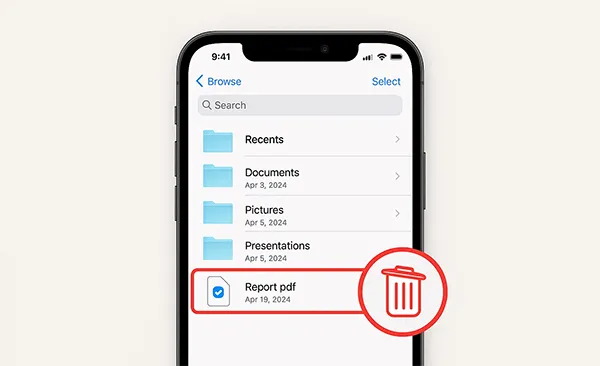
- Parte 1: Cómo eliminar archivos del iPhone/iPad mediante la aplicación Archivos integrada
- Parte 2: Cómo eliminar archivos en iPhone/iPad mediante iReaShare iPhone Manager
- Parte 3: Cómo eliminar archivos del iPhone/iPad mediante la aplicación Fotos
- Parte 4: Cómo eliminar archivos del almacenamiento del iPhone/iPad mediante Ajustes
- Parte 5: Preguntas frecuentes sobre la eliminación de archivos en iPhone/iPad
Eche un vistazo rápido a los pros y contras de estos métodos:
| Método | Ventajas | Contras |
|---|---|---|
| Aplicación Archivos | 1. Integrado, no necesita software adicional 2. Fácil eliminación de archivos individuales 3. Bueno para gestionar descargas y documentos. |
1. Limitado a archivos guardados en la aplicación Archivos 2. No es adecuado para eliminar datos de aplicaciones o fotos. |
| Administrador de iPhone iReaShare | 1. Proporciona una vista completa y detallada de todos los archivos. 2. Eficiente para eliminar grandes cantidades de archivos. 3. Útil para ordenar y administrar archivos por tamaño o fecha. 4. Permitir también la desinstalación de aplicaciones |
1. Requiere una computadora y software externo |
| Aplicación de fotos | 1. Simple y rápido para eliminar fotos y vídeos. 2. Integrado en el dispositivo 3. La carpeta "Eliminados recientemente" actúa como una red de seguridad. |
1. Solo gestiona fotos y vídeos 2. Requiere un segundo paso (eliminar desde "Eliminados recientemente") para liberar espacio. |
| Ajustes | 1. Excelente para identificar y eliminar los mayores consumidores de almacenamiento. 2. Eficiente para liberar rápidamente una cantidad significativa de almacenamiento 3. La opción "Descargar aplicación" conserva los datos de la aplicación |
1. No se pueden eliminar archivos individuales, solo aplicaciones completas o datos de aplicaciones. 2. Control menos granular sobre lo que se elimina |
Parte 1: Cómo eliminar archivos del iPhone/iPad mediante la aplicación Archivos integrada
La app Archivos es la herramienta central en iPhone y iPad para gestionar documentos, descargas y otros archivos. Permite eliminar archivos que no estén vinculados a una app específica.
A continuación te explicamos cómo eliminar archivos del iPhone o iPad con la aplicación Archivos:
-
Abra la aplicación Archivos en su iPhone o iPad y toque la pestaña " Explorar " en la parte inferior.
-
Seleccione una ubicación, como " En mi iPhone/iPad " o un servicio en la nube como " iCloud Drive ".
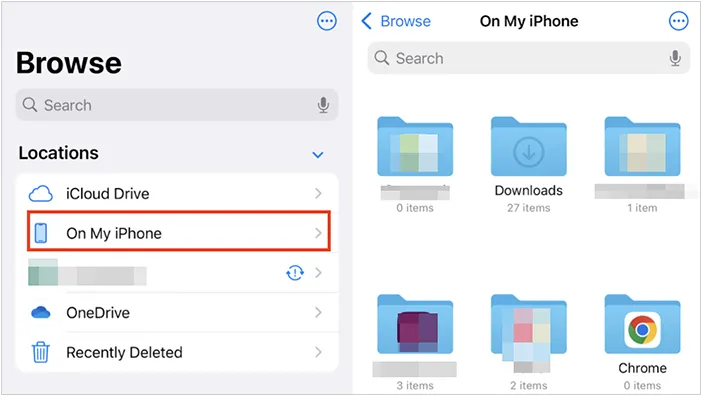
-
Busca el archivo que quieres eliminar. Mantén pulsado el icono del archivo hasta que aparezca un menú. Luego, pulsa " Eliminar ".
-
Para eliminar varios archivos a la vez, pulsa los tres puntos en la esquina superior derecha y luego " Seleccionar ". Elige los archivos que quieras eliminar y pulsa el icono de la papelera en la esquina inferior derecha. Por cierto, no olvides vaciar la carpeta " Eliminados recientemente ".
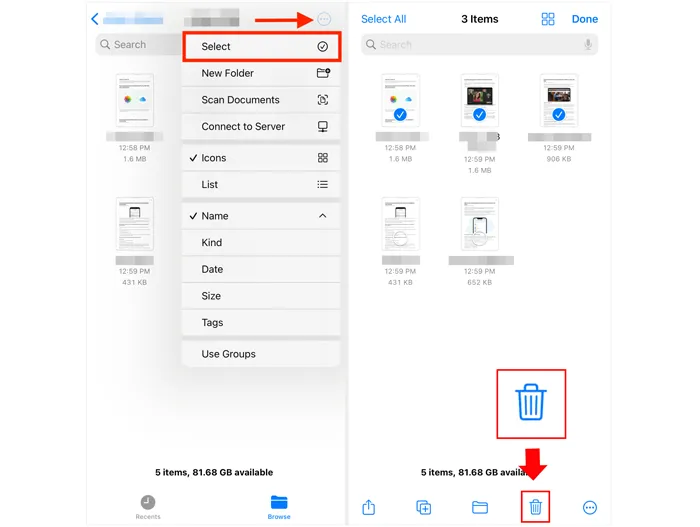
Parte 2: Cómo eliminar archivos en iPhone/iPad mediante iReaShare iPhone Manager
Para quienes desean mayor control o necesitan administrar una gran cantidad de archivos, un software de gestión como iReaShare iPhone Manager puede ser una herramienta práctica. Este tipo de software conecta el dispositivo a la computadora, brindándole una vista completa de sus archivos. Luego, puede eliminar fácilmente los archivos innecesarios de su dispositivo iOS en la pantalla grande de la computadora.
Características principales de iReaShare iPhone Manager:
* Administra fácilmente tus archivos de iPhone en tu computadora.
* Seleccione y elimine archivos directamente desde su iPhone o iPad.
* Admite la eliminación de fotos , documentos, vídeos, archivos de música, contactos, SMS, etc.
* Transfiera sus archivos importantes desde su dispositivo iOS a su computadora .
* Realice una copia de seguridad de su dispositivo iOS con 1 clic en su computadora.
* Restaure datos de respaldo desde su computadora a su iPhone o iPad con facilidad.
* Compatible con iOS 5.0 y posteriores, incluido iOS 26.
Descargue iReaShare iPhone Manager.
Descargar para Win Descargar para Mac
Para eliminar archivos del almacenamiento del iPhone con iReaShare iPhone Manager:
-
Descarga e instala iReaShare iPhone Manager en tu ordenador. Ábrelo y conecta tu iPhone o iPad al ordenador con un cable USB.

-
El software detectará rápidamente tu dispositivo iOS. A continuación, pulsa " Confiar " en tu iPhone o iPad.

-
Seleccione un tipo de archivo en el panel izquierdo y marque los archivos que desea eliminar. Luego, haga clic en " Eliminar " para eliminarlos de su dispositivo iOS.

Consejos: ¿Cómo puedes borrar todo de tu iPhone o iPad? Si quieres una eliminación completa de datos, usa estas 4 soluciones.
Parte 3: Cómo eliminar archivos del iPhone/iPad mediante la aplicación Fotos
¿Cómo borrar archivos en tu iPhone o iPad? La app Fotos es donde se almacenan todas tus fotos y vídeos. Con el tiempo, puede convertirse en uno de los dispositivos que más espacio consume. Puedes eliminar tus archivos de imagen y vídeo de tu dispositivo iOS con la app Fotos.
Aquí te explicamos cómo:
-
Abra la aplicación Fotos , vaya a la pestaña “ Biblioteca ” o “ Álbumes ” y toque “ Seleccionar ” en la esquina superior derecha.
-
Toca las fotos o los vídeos que quieras eliminar. Aparecerá una marca de verificación azul en cada uno que selecciones.
-
Toca el icono de la papelera en la esquina inferior derecha para eliminarlos. Confirma la eliminación.
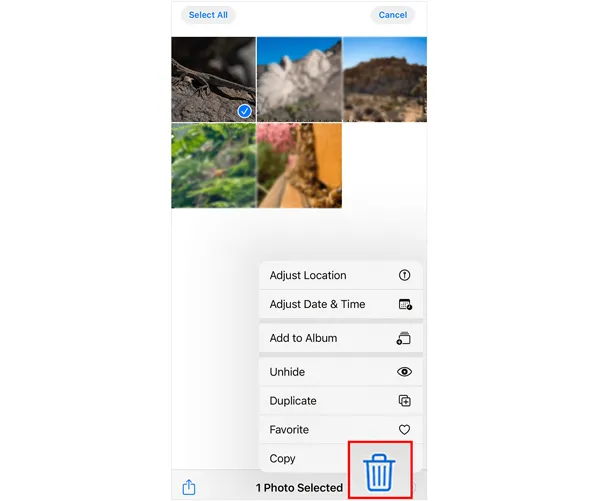
-
Después de eliminarlos, no desaparecen para siempre. Se mueven al álbum " Eliminados recientemente ". Para eliminarlos definitivamente y liberar espacio, ve a la pestaña " Álbumes ", desplázate hacia abajo y pulsa " Eliminados recientemente ".
-
Toque “ Seleccionar ” y luego “ Eliminar ” o “ Eliminar todo ” para eliminarlos permanentemente de su dispositivo.

Parte 4: Cómo eliminar archivos del almacenamiento del iPhone/iPad mediante Ajustes
La app Ajustes ofrece una visión general del almacenamiento de tu dispositivo y te ayuda a identificar qué apps ocupan más espacio. Aunque no puedes eliminar archivos individuales, puedes descargar o eliminar apps completas para liberar espacio considerable.
Para borrar archivos en un iPhone o iPad con la aplicación Configuración:
-
Ve a Ajustes > General > Almacenamiento de iPhone/iPad . Espera un momento a que se cargue la lista de aplicaciones. Las aplicaciones se ordenarán según el espacio que ocupan.
-
Toca una aplicación para ver los detalles. Luego, haz clic en " Descargar aplicación ". Así liberarás el almacenamiento que usa la aplicación. Si quieres eliminar todos los archivos y datos de la aplicación, haz clic en " Eliminar aplicación ".
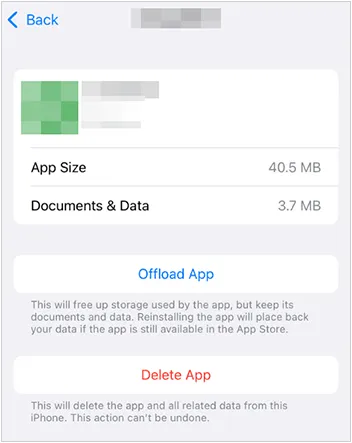
Parte 5: Preguntas frecuentes sobre la eliminación de archivos en iPhone/iPad
Q1: ¿Dónde está la carpeta eliminada en el iPhone?
La carpeta de archivos eliminados de un iPhone no es una ubicación única y universal. Cada app tiene su propia carpeta de "Eliminados recientemente" o espacio de almacenamiento temporal. Esta función te da un periodo de gracia para recuperar archivos que hayas eliminado por error.
Aquí se muestran las ubicaciones de algunos de los tipos de archivos más comunes:
- Fotos y vídeos: Al eliminar una foto o un vídeo, se guarda en un álbum especial. Puedes encontrarlo en la app Fotos > Álbumes > Utilidades > Eliminados recientemente.
- Archivos (Documentos, PDF, etc.): Los archivos que elimines de la app Archivos también se guardarán en una carpeta temporal. Abre la app Archivos, pulsa "Explorar" y selecciona "Eliminados recientemente" en la sección "Ubicaciones".
- Además, Notas, Correo y Recordatorios tienen su propia carpeta "Eliminados recientemente". Puedes encontrar tus archivos eliminados en un plazo de 30 días.
P2: ¿Puedo eliminar archivos de forma permanente en un iPhone o iPad?
Sí, puedes eliminar archivos permanentemente en un iPhone o iPad. Una opción es usar "Borrar todo el contenido y la configuración"; otra es usar iReaShare iPhone Data Eraser , que puede sobrescribir los archivos eliminados para que no se puedan recuperar.
P3: ¿Cómo puedo eliminar archivos del sistema o datos en caché para liberar espacio?
Los archivos del sistema, las cachés de aplicaciones y los archivos temporales pueden ocupar espacio, pero no son fáciles de eliminar. Sin embargo:
- Reiniciar su iPhone/iPad puede borrar algunos archivos temporales.
- En Configuración > Safari, puedes borrar tu historial de navegación y los datos de sitios web.
- Si estás desesperado, puedes realizar un restablecimiento de fábrica (Configuración > General > Restablecer > Borrar todo el contenido y la configuración), pero recuerda hacer una copia de seguridad de tus datos antes de hacerlo.
Conclusión
Eliminar archivos de tu iPhone o iPad con regularidad garantiza que tu dispositivo se mantenga rápido, eficiente y ordenado. Ahora puedes usar los métodos anteriores para eliminar tus archivos de tu dispositivo iOS sin problemas. Si buscas una herramienta de gestión integral, puedes elegir iReaShare iPhone Manager . Permite no solo eliminar datos, sino también transferir, respaldar y restaurar tus archivos iOS en tu computadora.
Descargar para Win Descargar para Mac
Artículos relacionados
Cómo acceder a las fotos del iPhone en la PC sin problemas (Resuelto)
Cómo borrar datos de un iPad para venderlo paso a paso (4 métodos)
Cómo eliminar varios contactos en un dispositivo Android (3 métodos)





























































